为什么Steam总是网络卡顿,网络不稳定?
在全球数字游戏平台Steam的使用过程中,许多玩家常常遭遇网络卡顿、连接不稳定的问题。这些问题不仅影响游戏下载速度,还会导致商店浏览缓慢、登录界面卡住,甚至游戏中断,严重影响游戏体验。本文将分析Steam网络不稳定的主要原因,并提供有效的解决方案。
网络不稳定的主要原因
1. 网络连接质量差
Steam服务器主要位于国外,国内玩家连接时容易遇到网络延迟问题。不稳定或慢速的网络连接会阻碍客户端与服务器的数据交换,尤其是在东北、西北等偏远地区,网络延迟普遍较高,更容易出现卡顿问题。此外,在网络高峰期,网络拥堵也会导致连接不稳定。
2. 客户端缓存文件问题
Steam长时间使用后会积累大量缓存文件,这些可能过期或损坏的文件会占用系统资源,影响客户端的正常运行,导致界面加载缓慢或卡住。
3. 防火墙与安全软件干扰
有时防火墙和杀毒软件会误判它的网络请求,阻止其正常连接服务器,从而引发各种网络相关的问题。
解决网络不稳定的有效方法
1. 使用UU优化网络
UU作为专业的网络优化工具,针对Steam平台提供了全方位的优化服务。它能够智能分析网络环境,自动选择最佳线路,有效解决Steam网络卡顿的问题。
UU的优势:
免费加速体验:UU支持Steam免费加速,让玩家可以先体验再决定是否继续使用。
高速专网技术:通过自研黑科技高速专网,能大幅降低网络延迟。特别是对于偏远地区的用户,可降低12-20ms的延迟,中部地区也能降低约10-15ms。
丢包防护功能:对于使用校园网/WiFi的用户,UU的丢包防护功能可以大幅降低网络延迟波动,提供更稳定的连接。
一键换区功能:支持一键换区服务,可随意更换加速区服实现更换IP,便于解决Steam锁区问题。
展开全文
2. 清理Steam缓存数据
打开Steam客户端,点击顶部导航栏的"Steam"选项
在下拉菜单中选择"设置"
切换至"下载"分类
找到并点击"清除下载缓存"按钮
确认操作后重启Steam
3. 检查并调整系统设置
关闭不必要的后台程序:减少系统资源占用,为Steam提供更流畅的运行环境
检查防火墙设置:将Steam添加到防火墙的信任列表中,避免网络连接被错误阻断
更新网络驱动程序:确保网络设备驱动程序保持最新状态,有助于提升网络连接稳定性
4. 网络连接优化
重启路由器并等待60秒后重新联网
检查物理线路或切换为有线连接以提升稳定性
修改DNS服务器地址为公共DNS服务地址(如8.8.8.8和8.8.4.4)
定期清理缓存、优化系统设置也是保持Steam流畅运行的重要措施。通过这些方法的综合运用,相信每位玩家都能拥有一个顺畅的Steam使用体验。返回搜狐,查看更多